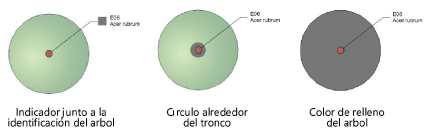Configurar apariencia 2D de árbol existente
Configurar apariencia 2D de árbol existente
La apariencia 2D controla el símbolo para el árbol y el tronco, y también configura los atributos de estado de significación, zonas principal y crítica de raíz, zonas de protección de árbol. Las configuraciones son aplicables al árbol seleccionado o a una variedad de otras opciones de selección, y pueden ser configuradas como los atributos 2D predeterminados para el dibujo. Esta es una poderosa manera de controlar la apariencia 2D de todo árbol existente en la capa o dibujo con una sola operación.
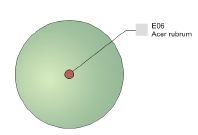
Se recomienda usar clases para los colores de significación, zona de raíz y zona de protección de árbol. La visibilidad de estos elementos es fácil de controlar con clases. Consulte Concepto: Generalidades de clases.
Símbolos de árboles existentes son proporcionados en bibliotecas; un símbolo seleccionado es importado automáticamente al archivo actual y se presenta en el Administrador de recursos. Los recursos en el archivo ET Symbols.vwx están disponibles en el cuadro de diálogo Propiedades 2D.
Para configurar la apariencia 2D de árbol existente:
Desde la paleta Información del objeto de un árbol existente seleccionado, seleccione Propiedades 2D. De manera alternativa, haga doble clic en un árbol existente. Se abre el cuadro de diálogo Propiedades 2D para configurar los parámetros.
Haga clic para mostrar/ocultar los parámetros.Haga clic para mostrar/ocultar los parámetros.
|
Parámetro |
Descripción |
|
Usar símbolos de componente 2D |
Usa componentes de símbolo 2D para presentar el árbol. El símbolo árbol presentado en el dibujo depende de la Acción especificada desde la paleta Información del objeto. |
|
Retener árbol |
Seleccione el símbolo a presentar para un árbol que es retenido (la Acción asociada en la paleta Información del objeto es Retener) |
|
Quitar árbol |
Seleccione el símbolo a presentar para un árbol a quitar (la Acción asociada en la paleta Información del objeto es Quitar). |
|
Tronco de árbol |
Seleccione el símbolo de tronco de árbol para árboles retenidos o quitados |
|
Árboles trasplantados |
Seleccione el símbolo a presentar para la posición existente de un árbol que será trasplantado (la Acción asociada en la paleta Información del objeto es Trasplantar - Ubicación original); seleccione el símbolo a presentar para la nueva posición del árbol trasplantado (la Acción asociada en la paleta Información del objeto Trasplantar - Ubicación propuesta). Especifique el símbolo de tronco de árbol para árboles trasplantados en las ubicación original y nueva. |
|
Usar colores de significación |
Aplica colores de significación al árbol para indicar su importancia relativa en el sitio. El color de significación usado depende de la Significación seleccionada desde la paleta Información del objeto. |
|
Colores de clasificación de significación |
Para cada clasificación de significación, seleccione el color a presentar. Para más información sobre colores, consulte Aplicar colores. |
|
Presentación |
Especifica dónde colocar el color de significación.
Use el color de significación como un relleno de árbol para planos complejos con múltiples árboles, para fácilmente distinguir categorías de significación para áreas de bosques densas. |
|
Clase |
Para controlar la presentación de los indicadores de significación, seleccione una clase desde la lista de clases presentes en dibujo. Atributos de clase controlan todo atributo de indicador, con la excepción del color de relleno (todo color de relleno seleccionado aquí reemplaza las configuraciones de clase). |
|
Atributos de zona de raíz |
Aplica colores y estilos de línea a los indicadores de zona principal y crítica de la raíz. Zonas de raíz deben ser seleccionados para su presentación desde la paleta Información del objeto. |
|
Estilo/Color de línea principal |
Seleccione el color y tipo de línea para la línea de zona de raíz principal |
|
Estilo/Color de línea crítica |
Seleccione el color y tipo de línea para la línea de zona de raíz crítica |
|
Clase |
Para controlar la presentación de los indicadores de zona de raíz, seleccione una clase desde la lista de clases presentes en dibujo. Atributos de línea configurados aquí reemplazan las configuraciones de clase. |
|
Atributos de protección de árbol |
Aplica un estilo y color de línea al indicador de zona de protección de árbol. La zona de protección de árbol debe ser seleccionada para su presentación desde en la paleta Información del objeto. |
|
Color/Estilo de línea ZPA |
Seleccione el color y tipo de línea para la línea de zona de protección de árbol |
|
Clase |
Para controlar la presentación del indicador de zona de protección de árbol, seleccione una clase desde la lista de clases presentes en dibujo. Todo atributo de línea configurado aquí reemplaza las configuraciones de clase. |
|
Aplicar propiedades |
Las diferentes propiedades 2D pueden ser aplicadas a un único árbol, todos los árboles en la capa o dibujo, y como las preferencias predeterminadas de la herramienta |
|
Aplicar lista |
Seleccione el método para aplicar las propiedades. Sólo a este objeto: Aplica las propiedades al árbol existente actualmente seleccionado. A todo objeto en toda capa: Aplica las categorías de parámetro seleccionadas en Propiedades a aplicar a todo árbol existente en el dibujo. A todo objeto sólo en la capa activa: Aplica las categorías de parámetro seleccionadas en Propiedades a aplicar a todo árbol existente en la capa actual. A todo objeto seleccionado en toda capas: Aplica las categorías de parámetro seleccionadas en Propiedades a aplicar a árboles existentes seleccionados en el dibujo. A todo objeto seleccionado sólo en la capa activa: Aplica las categorías de parámetro seleccionadas en Propiedades a aplicar a árboles existentes seleccionados en la capa actual. |
|
También aplique como los valores predeterminados del documento |
Configura las propiedades 2D seleccionadas como las preferencias predeterminadas para la herramienta Árbol existente. Árboles existentes colocados por la herramienta después de hacer clic en Aceptar tendrán las propiedades aplicadas. |
|
Propiedades a aplicar |
Al aplicar propiedades a más que el árbol actualmente seleccionado, seleccione qué propiedades aplicar de manera general. |
Ciertas propiedades 2D dependen de selecciones realizadas desde la paleta Información del objeto para cada árbol existente, y no son aplicadas inmediatamente. Por ejemplo, el símbolo especificado en Quitar árbol no se presenta a menos que Quitar es seleccionado como la Acción para el árbol.
Los símbolos para árboles retenidos y quitados son escalados por la altura y el diámetro de la copa especificados desde la paleta Información del objeto. Los símbolos originales y propuestos para un árbol trasplantado son escalados por el parámetro DAP.